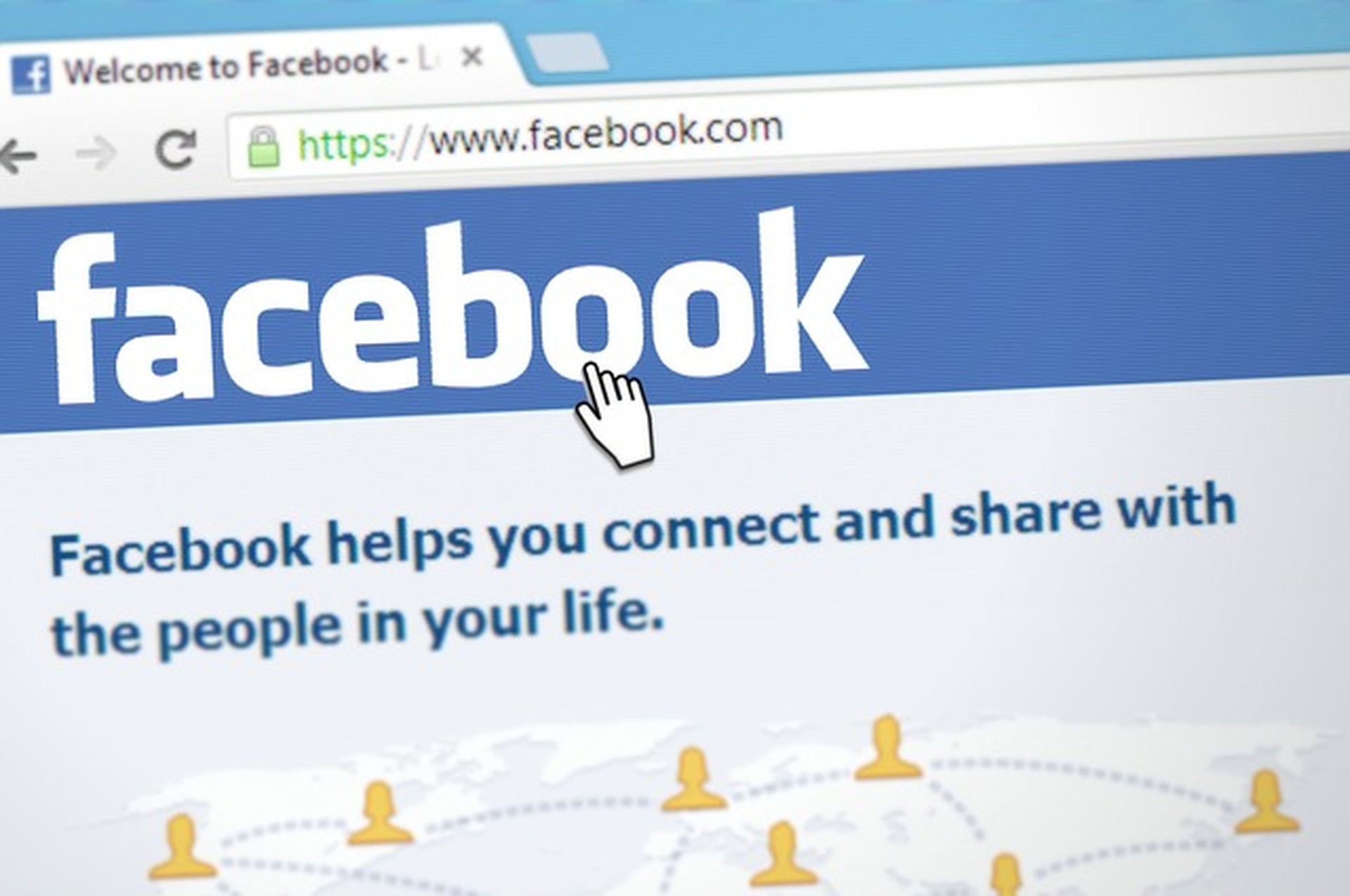Dzisiaj omówimy, jak naprawić błąd Facebooka Brak dostępnych danych, ucząc Cię, jak wyczyścić pamięć podręczną na Facebooku i inne alternatywne metody.
Obecnie Facebook jest bardzo popularną platformą społecznościową. Jest równie popularny wśród dzieci, jak i dorosłych w każdym wieku. Nawet ci, którzy nie mają konta na Facebooku, są tego świadomi; po prostu wiedzą, jak to działa. Aktywność ludzi na Facebooku stała się tak powszechna, że większość z nich zaczyna dzień od sprawdzenia swojego kanału informacyjnego i robienia tego samego przed pójściem spać. Nie oznacza to jednak, że nie korzystają z Facebooka przez resztę dnia. Zastanów się, jak byś się czuł, gdybyś próbował uzyskać dostęp do czegoś, a to nie zareagowało.

Jest to z pewnością bardzo niewygodne i niewątpliwie cię zniechęci. Wszyscy użytkownicy Facebooka przynajmniej raz w życiu otrzymali powiadomienie „Brak dostępnych danych”. Może być wiele przyczyn takiego stanu rzeczy, w tym:
- Facebook chwilowo nie działa
- Ustawienia prywatności poszczególnych treści
- Usunięto profil na Facebooku
- Dezaktywowany profil na Facebooku
- Zostałeś zablokowany przez użytkownika lub zablokowałeś użytkownika
Więc pomijając to wszystko, przejdźmy do tego, jak naprawić błąd Brak dostępnych danych na Facebooku.
Jak naprawić błąd Brak dostępnych danych na Facebooku?
Najpierw wyjdź z konta, wylogowując się. Następnie zamknij aplikację lub przeglądarkę i poczekaj kilka sekund przed ponownym połączeniem. Sprawdź, czy problem został rozwiązany. Usuń pamięć podręczną i pliki cookie przeglądarki. Jeśli masz problemy z dostępem do swojego konta Facebook za pośrednictwem przeglądarki internetowej, pomocne może być wyczyszczenie pamięci podręcznej i plików cookie.
Jak wyczyścić pamięć podręczną na Facebooku?
Jak już powiedzieliśmy, wyczyszczenie pamięci podręcznej i plików cookie może pomóc w rozwiązaniu problemu. Poniżej znajdziesz wszystkie instrukcje dotyczące przeglądarek i wersji aplikacji, aby wyczyścić pamięć podręczną na Facebooku.
Android
- Przejdź do ustawień.
- Stuknij w Aplikacje i powiadomienia.
- Zobacz wszystkie aplikacje i dotknij Facebook.
- Otwórz magazyn.
- Wybierz pamięć podręczną i wybierz Wyczyść pamięć podręczną.

iPhone
- Stuknij trzy ułożone w stos linie w prawym dolnym rogu aplikacji Facebook.
- Na następnej stronie dotknij opcji “Ustawienia i prywatność” u dołu.
- Pojawi się rozwijane menu. Stuknij w „Ustawienia”.
- Przewiń w dół i znajdź „Przeglądarka” i wybierz ją.
- Dotknij “Wyczyść dane przeglądania”.
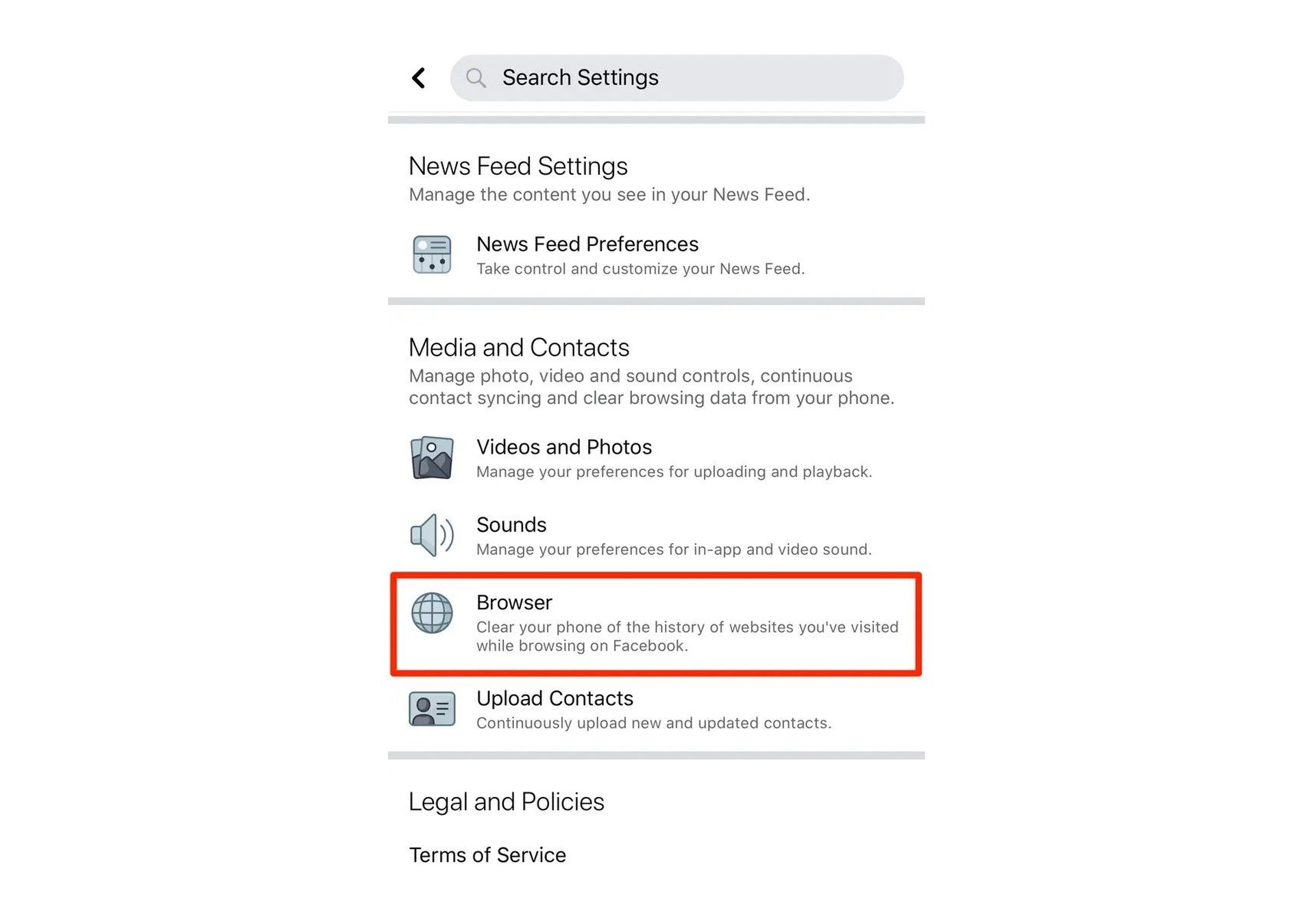
Opera
- Wybierz menu ustawień i kliknij Usuń prywatne dane po otwarciu przeglądarki.
- Kliknij przycisk szczegółów.
- Usuń zaznaczenia z listy, jeśli nie chcesz usuwać plików cookie, haseł ani innych danych.
- Naciśnij usuń.
- Jeśli korzystasz z przeglądarki, przejdź do Historii i kliknij Usuń wszystko.
- Następnie ponownie przejdź do strony startowej i przejdź do Ustawień.
- Następnie przewiń w dół, aż znajdziesz Usuń pliki cookie i kliknij go.
Safari
- Wybierz Opróżnij pamięć podręczną z menu Safari po otwarciu przeglądarki.
- Kliknij Puste.

Firefox
- Kliknij menu Firefox w lewym górnym rogu.
- Następnie wybierz Historia > Wyczyść najnowszą historię.
- Upewnij się, że menu „Szczegóły” jest rozwinięte, a następnie wybierz z listy Pamięć podręczna. Odznacz wszystko inne.
- W Zakresie czasu do wyczyszczenia otwórz menu rozwijane i wybierz Wszystko.
- Wybierz Wyczyść teraz.
Chrom
- Po otwarciu przeglądarki wybierz ikonę menu Ustawienia.
- Następnie wybierz Narzędzia, a następnie opcję Wyczyść dane przeglądania.
- Zaznacz pole wyboru „Opróżnij pamięć podręczną”. Odznacz wszystko inne, aby uniknąć przypadkowego usunięcia danych.
- Kliknij przycisk Wyczyść dane przeglądania.
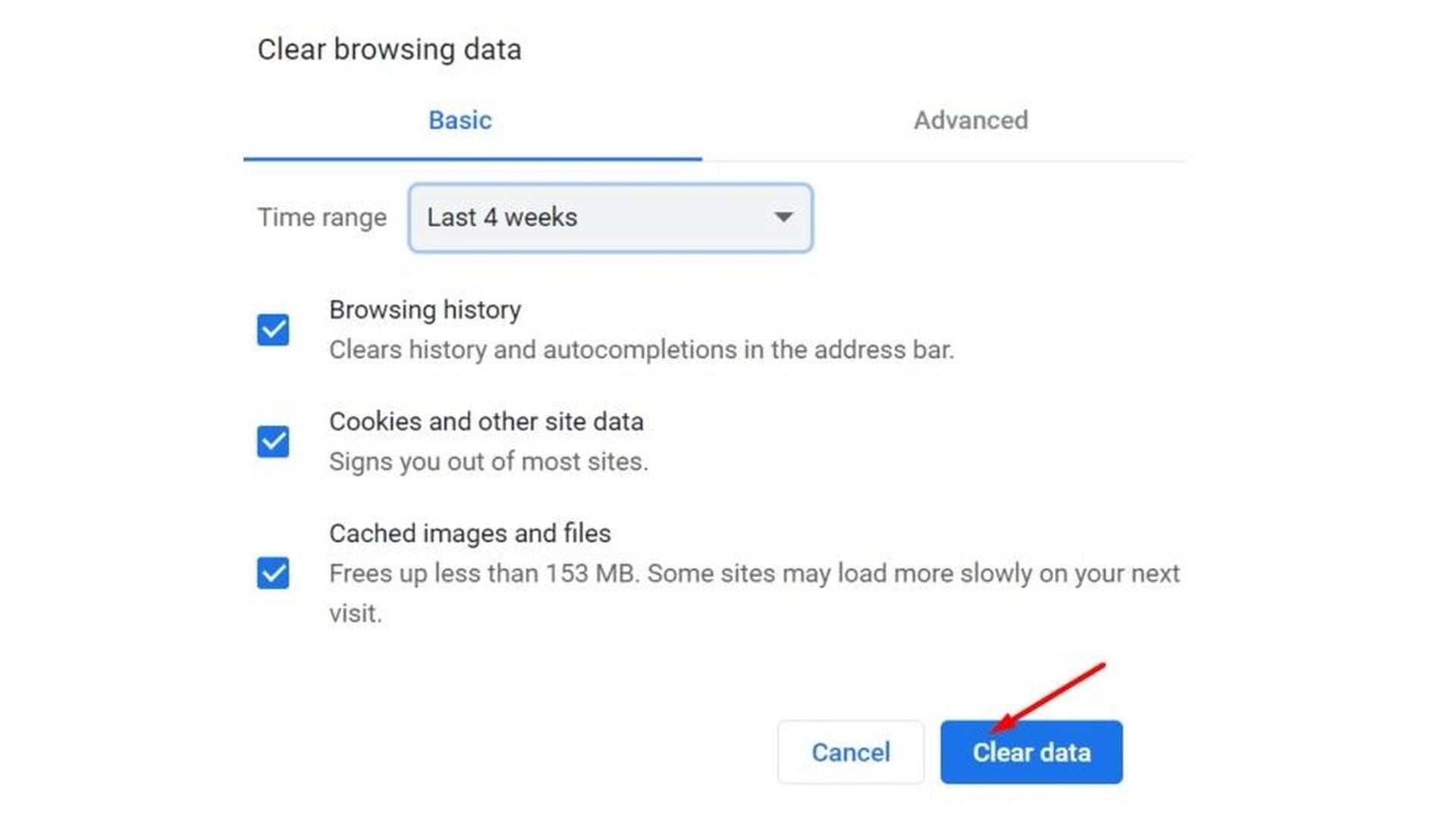
Jeśli wyczyszczenie pamięci podręcznej nie zadziałało, możesz wypróbować niektóre z poniższych rozwiązań, ponieważ mogą one pomóc w wyeliminowaniu błędu.
Wyłącz swoje rozszerzenia
Jeśli używasz programów do blokowania reklam lub rozszerzeń prywatności, mogą one uniemożliwiać skryptom Facebooka wywołanie komunikatu o błędzie pobierania danych.
Zaktualizuj przeglądarkę
Sprawdź, czy istnieje nowsza wersja Twojej przeglądarki i zainstaluj ją na swoim komputerze. Oto oficjalne strony niektórych z najpopularniejszych przeglądarek: Chrom, Firefoxoraz Opera.
Zaktualizuj lub ponownie zainstaluj aplikację
Jeśli nadal masz problemy, pobierz najnowszą wersję aplikacji Facebook ze strony Sklep z aplikacjami lub Google Play. W razie potrzeby uruchom ponownie urządzenie. Odinstaluj i ponownie zainstaluj program, jeśli to nie pomoże.
Użyj innego połączenia
Jeśli wystąpi problem z połączeniem, trudno byłoby rozwiązać problem w każdym obszarze sieci. Upewnij się, że Twoja sieć działa i działa płynnie. Jeśli to w ogóle możliwe, przejdź do innego połączenia i sprawdź, jak się zmienia. Mamy również świetny przewodnik na temat ulepszania połączenia Wi-Fi, więc koniecznie sprawdź to również.
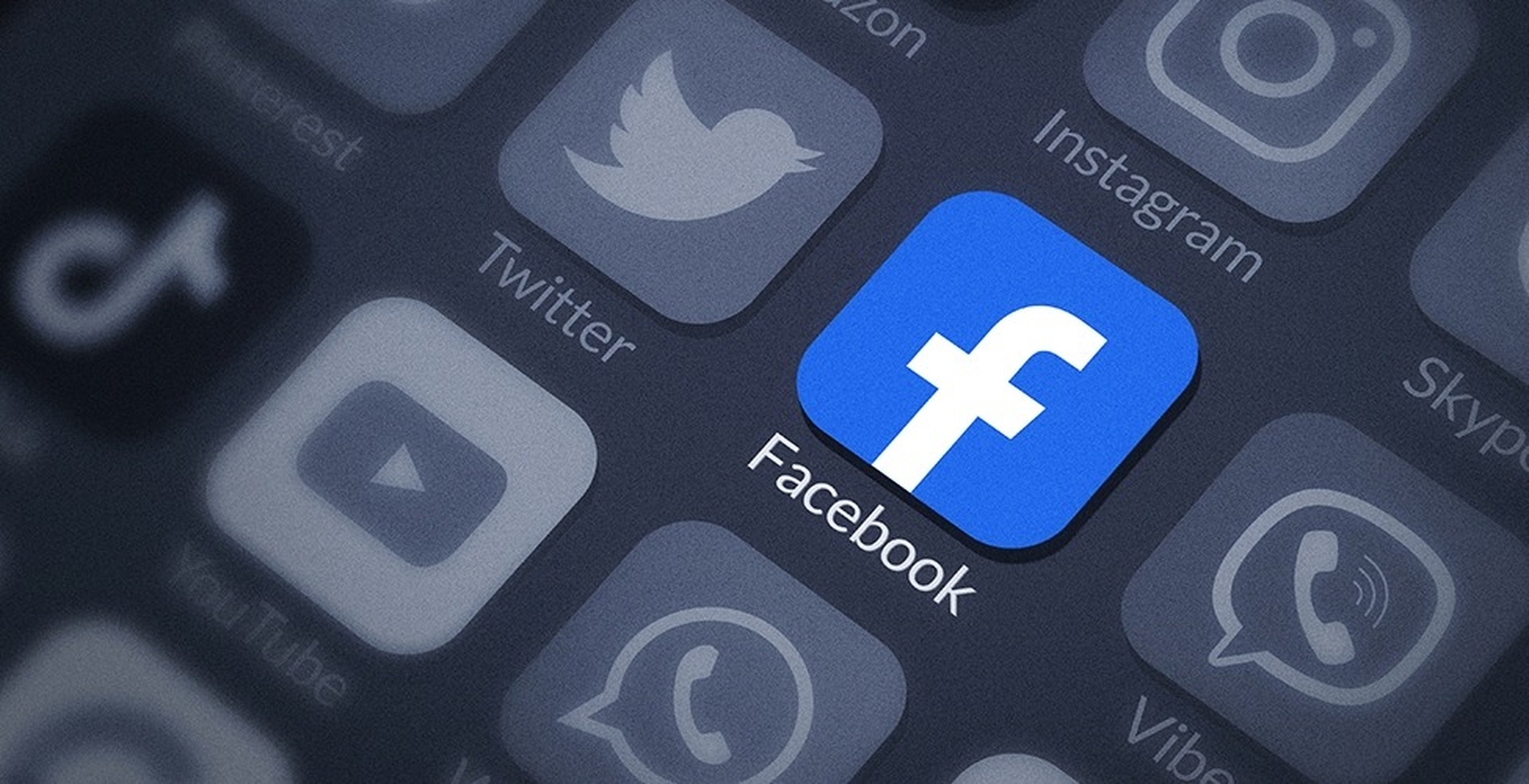
Użyj innego urządzenia
Jeśli problem będzie się powtarzał, zaloguj się na swoje konto Facebook na innym urządzeniu.
Dlaczego nie widzę polubień na Facebooku?
Jeśli nie możesz zobaczyć polubień na Facebooku, wypróbuj następujące rozwiązania:
- W swoim kanale aktualności kliknij Strony w menu po lewej stronie.
- Przejdź do swojej strony.
- Kliknij Ustawienia w lewej kolumnie.
- Kliknij Osoby i inne strony w lewej kolumnie.
Mamy nadzieję, że podobał Ci się ten artykuł o tym, jak naprawić błąd Brak dostępnych danych na Facebooku. Jeśli tak, możesz również sprawdzić, jak zmienić nazwę swojego profilu na Facebooku lub jak znaleźć czyjś adres e-mail na Facebooku.